doel.web.id – Anda ingin membuat absensi tapi bingung bagaimana memulai dan menggunakan aplikasi apa? Begini cara membuat absensi dengan google form yang bisa anda simak dibawah ini.
Untuk membuat absensi untuk beragam keperluan seperti kebutuhan tugas sekolah, kuliah, maupun urusan kerjaan, anda bisa memanfaatkan layanan Google Form tanpa perlu mendownload aplikasi tambahan. Google Forms sendiri adalah salah satu produk dari Google yang memberikan layanan gratis bagi para penggunanya untuk membuat polling, kuis dan juga absensi online dimana aplikasi ini sangat populer digunakan banyak orang kerena kemudahan dalam membuat form online dan fitur lainnya yang bisa digunakan oleh siapa saja tanpa harus memiliki kemampuan dasar IT.
Manfaat dari google form ini pun dapat sangat terasa apabila anda membuat absensi secara manual. Bayangkan saja apabila daftar orang yang ingin anda masukkan ke absensei berjumlah puluhan atau ratusan, pastinya akan menyulitkan anda mengabsen satu persatu secara manual serta butuh waktu yang tidak sedikit sehingga bisa menyita jam belajar yang seharusnya bisa dimaksimalkan.
Maka dengan menggunakan google form ini, anda bisa membuat absensi menjadi sangat efisien sehingga setiap orang bisa mengisi absensi Google Form sendiri karena menu pengaturan yang memang user-friendly alias mudah sehingga tidak diperlukan waktu lama membuat sekaligus mengisi absensi di Google Form, bahkan murid level SD pun bisa mengisinya sendiri. Baca juga Cara Mengganti Background Google Meet di HP
Namun sayangnya, Google form belum menyediakan absensi dengan tanda tangan digital bagi anda yang ingin membuat form dengan tanda tangan. Tetapi, google form juga sudah dilengkapi dega fitur batas waktu yang mana orang yang mengisi absensi di luar waktu yang telah ditetapkan, absen pun tidak bisa dilakukan.
Cara Membuat Absensi di Google Form
Seperti yang kamu sebutkan diatas, bahwa membuat absensi di google form sangatlah mudah dan bisa dilakukan siapa saja. Namun sebelum anda bisa mengakses dan menggunakan layanana google seperti google form ini, maka pastikan bahwa anda telah memiliki akun google sebelumnya. Apabila belum, anda bisa segera membuatnya kemudian mengikuti intruksi selanjutnya.
Berikut langkah-langkah cara membuat absensi di google form yang bisa anda simak dibawah ini.
- Silahkan masuk ke akun google anda.
- Lalu cari dan masuk ke menu Google Form atau anda juga bisa mengetik link ini https://docs.google.com/forms/u/0/ dibrowser di perangkat anda.
- Akan tampil pilihan menu, gulir layar ke bawah hingga anda menemukan ikon formulir atau form warna ungu.
- Anda bisa klik ikon itu untuk membuat Formulir Baru.
- Anda bisa melanjutkan dengan menekan tombol + atau gunakan menu formulir kosong atau blank.
- Anda bisa menambahkan Judul dan Deskripsi dari formulir itu agar mempermudah ketika mencari atau mengidentifikasi file. Sebagai contoh “Absensi Siswa Kelas 5C” lalu contoh deskripsinya “Absensi Mapel Bahasa Indonesia”. Tekan tombol “formulir tanpa judul atau untitled form” di sudut kiri atas. Lalu ketikkan judul yang dikehendaki. Tekan tombol “deskripsi formulir” atau “Form Description” kemudian ketikkan apa deskripsi dari formulir itu.
- Silahkan membuat kolom untuk nama murid dengan mengklik tombol untitled question. Ganti mode pertanyaan ke short answer apabila menghendaki agar murid mengetikkan namanya sendiri. Namun bila murid cukup mengklik namanya, maka anda cukup mengganti mode pertanyaan ke dropdown, kemudian ketikkan nama murid di list yang ada.
- Anda bisa membuat kolom Jadwal dengan mengklik ikon tambah “+” di sebelah kanan, kemudian ganti pertanyaan ke “Hari/tanggal”. Ganti mode pertanyaan ke date. Murid cukup menekan tanggal menyesuaikan hari dan jam absensi dilakukan.
- Buat Kolom Keterangan tambahan sesuai dengan kebutuhan anda. Tinggal tekan tombol “+” atau bila hendak membuat kolom sama dengan kolom sebelumnya maka tekan “icon duplikasi” di sebelah bawah.
- Pada bagian pertanyaan ketikkan keterangan pendukung yang diinginkan, umpamanya materi yang dipelajari, pertanyaan atau yang lainnya.
- Silahkan membuat link yang selanjutnya akan dikirimkan ke para siswa. Tekan tombol “Kirim” atau “send” di sebelah atas formulir.
- Tekan ikon link dengan gambar rantai. Ikon tersebut ada di antara ikon email dan ikon embed yaitu gambar kurung buka dan kurung tutup. Kemudia, tekan tombol “perpendek link”, selanjutnya “Salin link,” maka absensi siswa dari Google Form sudah siap dikirimkan ke para siswa.
- Share link yang tadi dibuat ke murid. Link bisa anda kirimkan dari kolom chat dalam aplikasi meeting misalnya Google Meet, atau Zoom. Anda juga bisa menggunakan metode lain untuk mengirimkan link yakni dengan menggunakan grup Whatsapp atau sosial media lain.
Cukup mudah bukan? Walapun terkesan panjang dan rumit, tetapi ketika anda sudah mempraktekkan cara diatas satu-persatu, anda akan menemukan kemudahan dalam membuat absensi sesuai dengan kebutuhan anda, karena tampilan dan menu yang mudah di navigasi serta dipahami.
Sekian informasi mengenai cara membuat absensi dengan google form, semoga berguna dan bermanfaat.

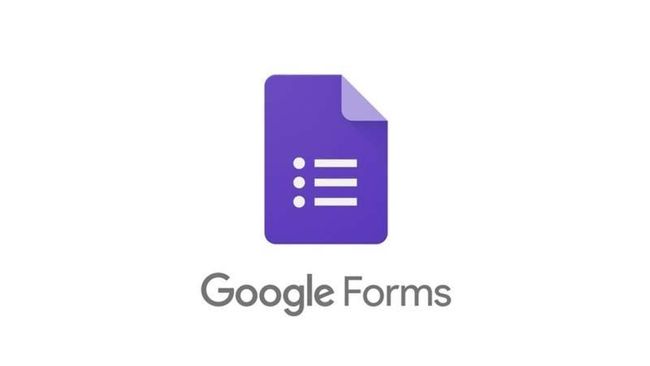
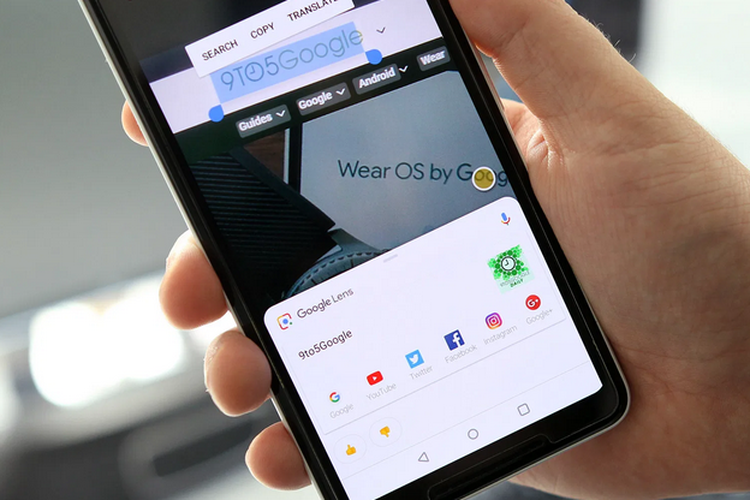
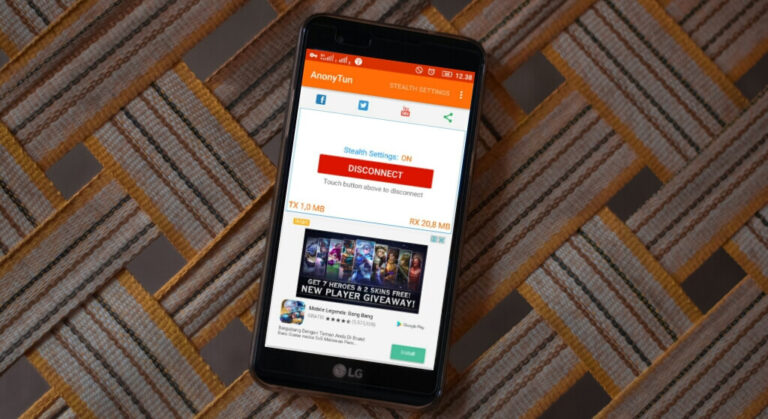
Begini Cara Membuat Absensi di Google Form Terbaru 2023